Cara Log Masuk dan Sahkan Akaun di ApolloX
By
ApolloX Malaysia
2409
0

- Bahasa
-
English
-
العربيّة
-
简体中文
-
हिन्दी
-
Indonesia
-
فارسی
-
اردو
-
বাংলা
-
ไทย
-
Tiếng Việt
-
Русский
-
한국어
-
日本語
-
Español
-
Português
-
Italiano
-
Français
-
Deutsch
-
Türkçe
Cara Log Masuk ke ApolloX
Cara Log Masuk ke akaun ApolloX【PC】
- Pergi ke Apl atau Tapak Web ApolloX mudah alih.
- Klik pada "Log Masuk" di sudut kanan atas.
- Masukkan "E-mel" dan "Kata Laluan".
- Klik pada butang "Log masuk".
- Jika anda terlupa kata laluan, klik pada “Lupa Kata Laluan?”.

Pada halaman Log masuk, masukkan [E-mel] atau [Nombor telefon] anda, dan kata laluan yang anda nyatakan semasa pendaftaran. Klik butang "Log Masuk"
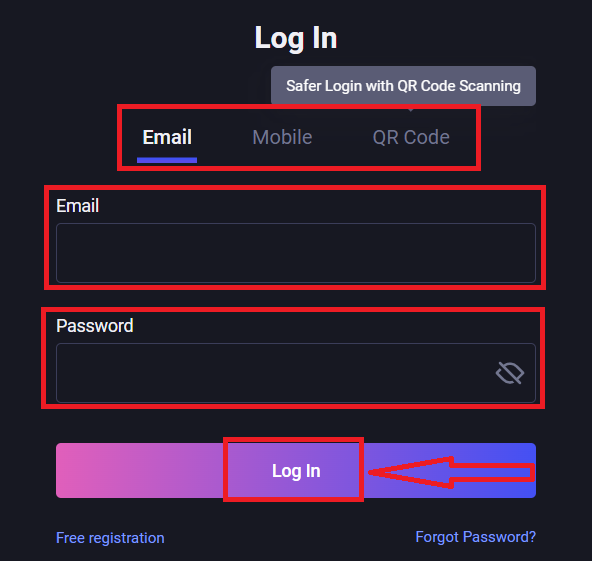
Sekarang anda boleh berjaya menggunakan akaun ApolloX anda untuk berdagang.
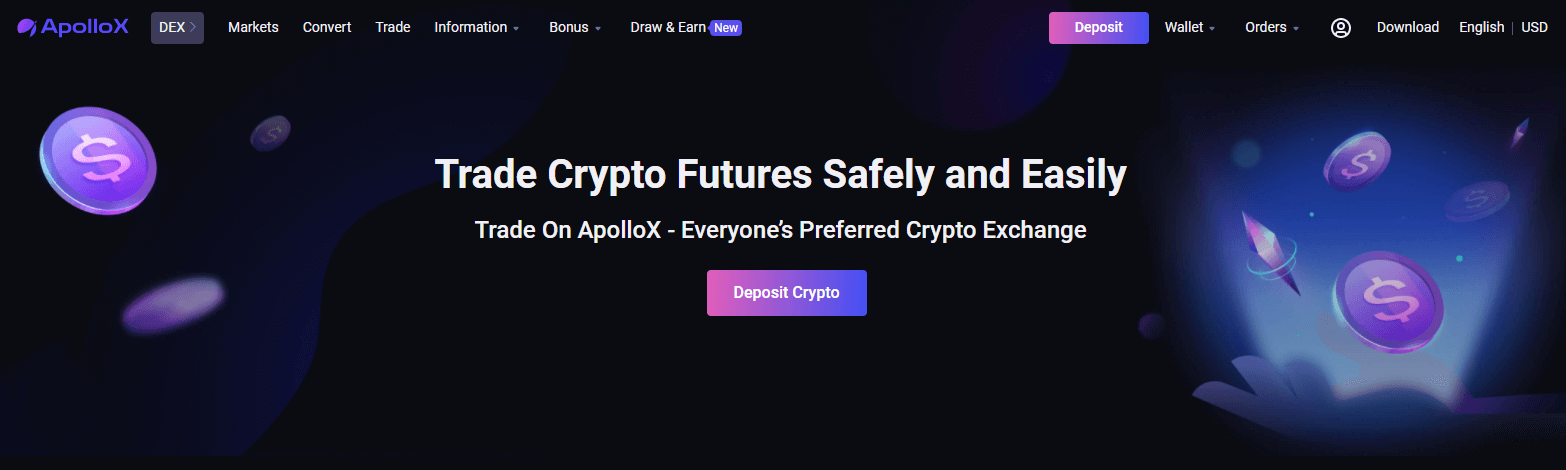
Cara Log Masuk ke akaun ApolloX【APP】
Buka aplikasi mudah alih ApolloX dan klik pada "
Log masuk / Daftar " di bahagian atas kiri untuk pergi ke halaman Log masuk.

Pada halaman Log masuk, masukkan [E-mel] atau [Nombor telefon] anda, dan kata laluan yang anda nyatakan semasa pendaftaran. Klik butang "Log Masuk"
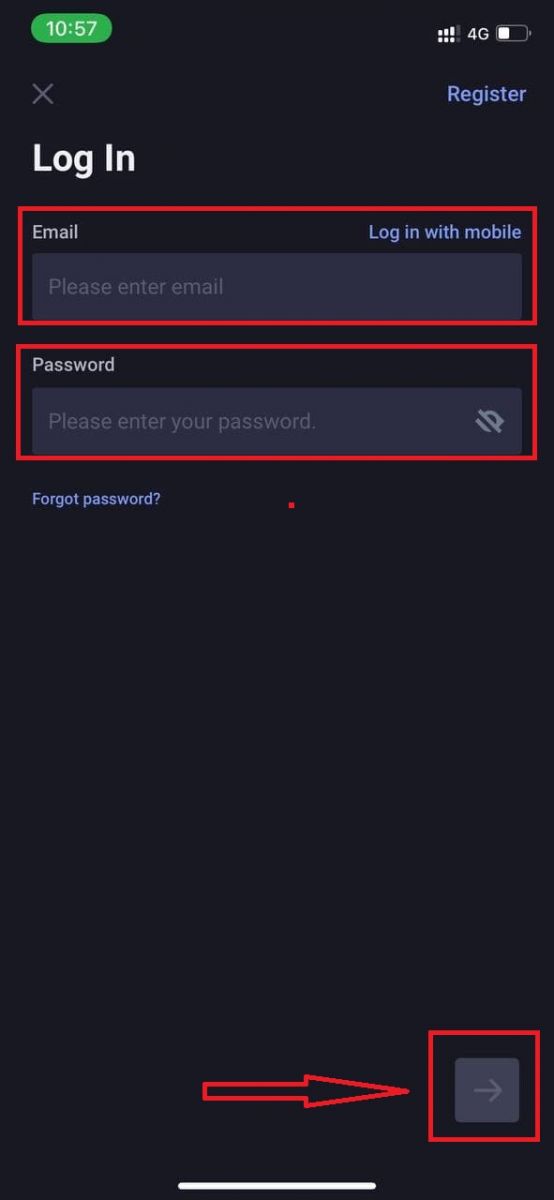
Kemudian anda juga slde untuk menyelesaikan teka-teki.

Kini anda boleh berjaya menggunakan akaun ApolloX anda untuk berdagang.

Bagaimana untuk Menukar dan Menetapkan Semula Kata Laluan Akaun ApolloX Anda?
Tukar kata laluan
1. Pergi ke tapak web rasmi ApolloX, klik ikon "papan pemuka" dan pilih [ Keselamatan ].
2. Di bawah halaman Keselamatan, cari tetapan "Kata Laluan Log Masuk" dan klik [ Tukar ].
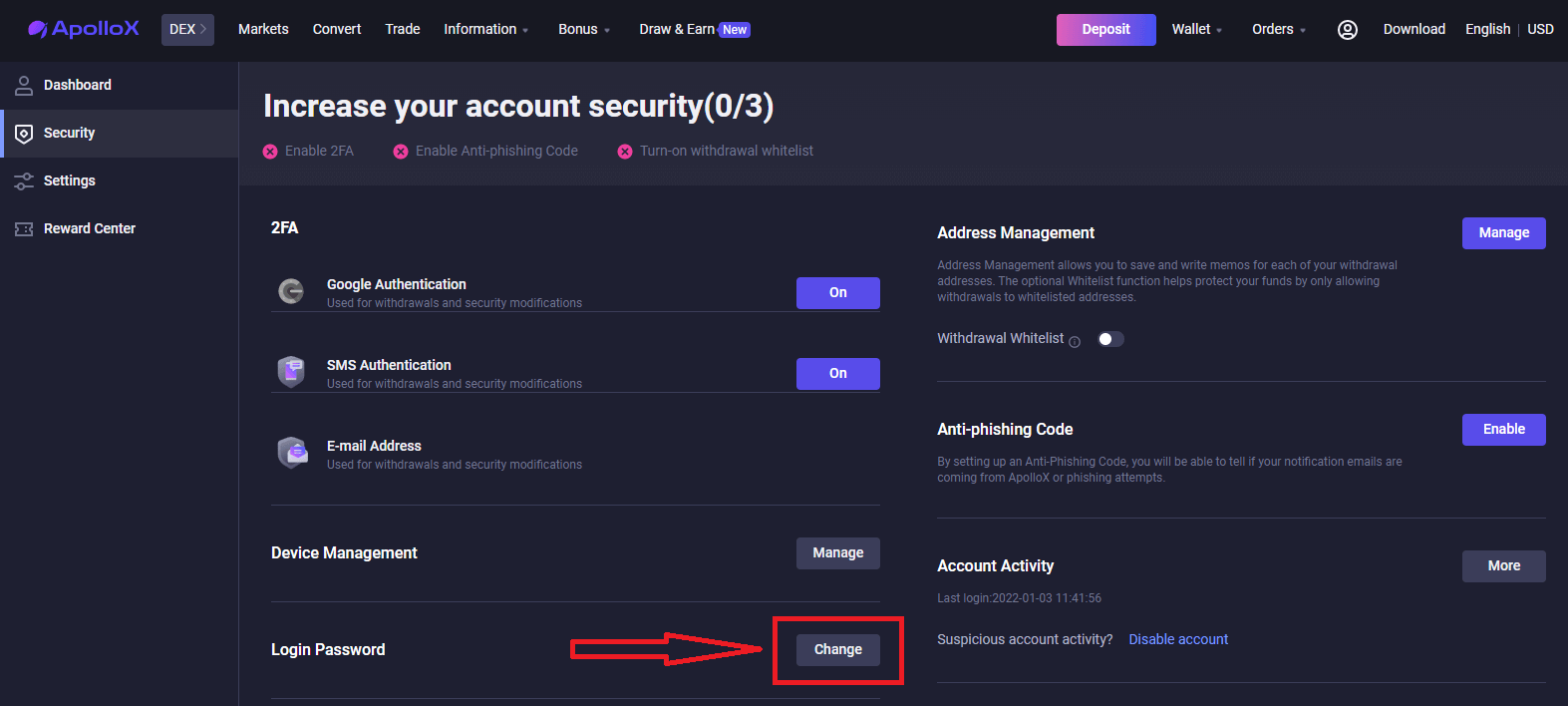
3. Isikan kata laluan lama anda, pilih kata laluan baharu anda dan masukkan semula untuk mengesahkan. Setelah selesai, klik [ Sahkan perubahan ].
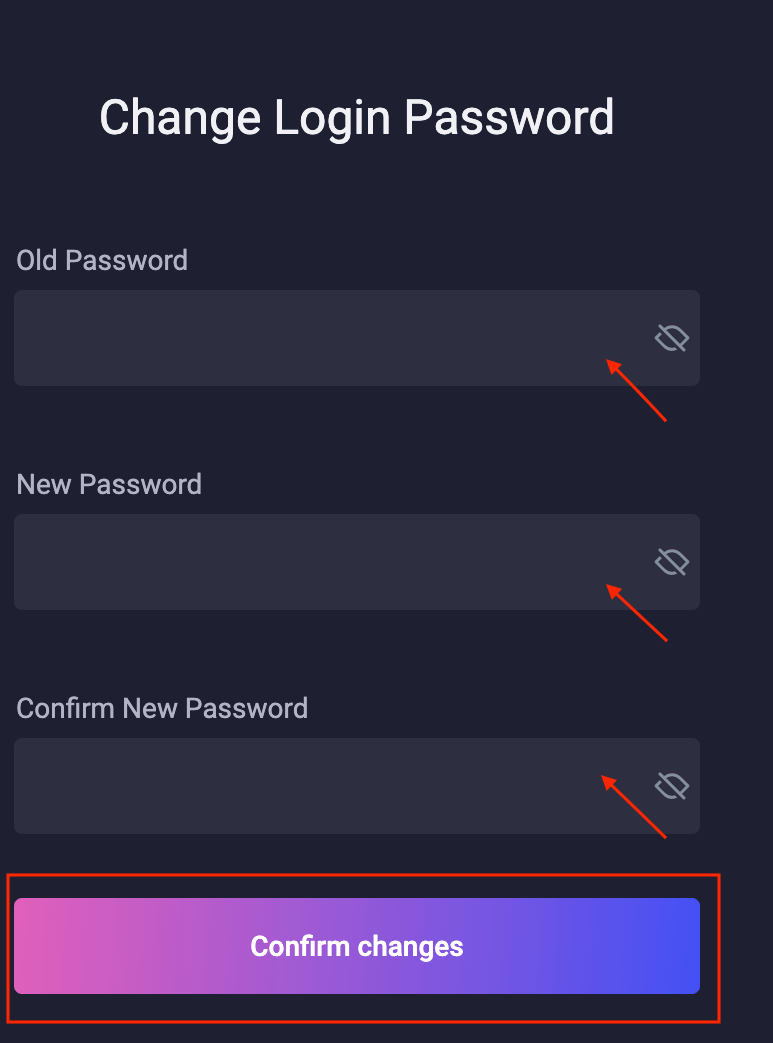
4. Klik [ Dapatkan kod ] dan isikan kod pengesahan yang dihantar ke telefon anda.

5. Selesai. Anda perlu log masuk semula menggunakan kata laluan baharu anda.
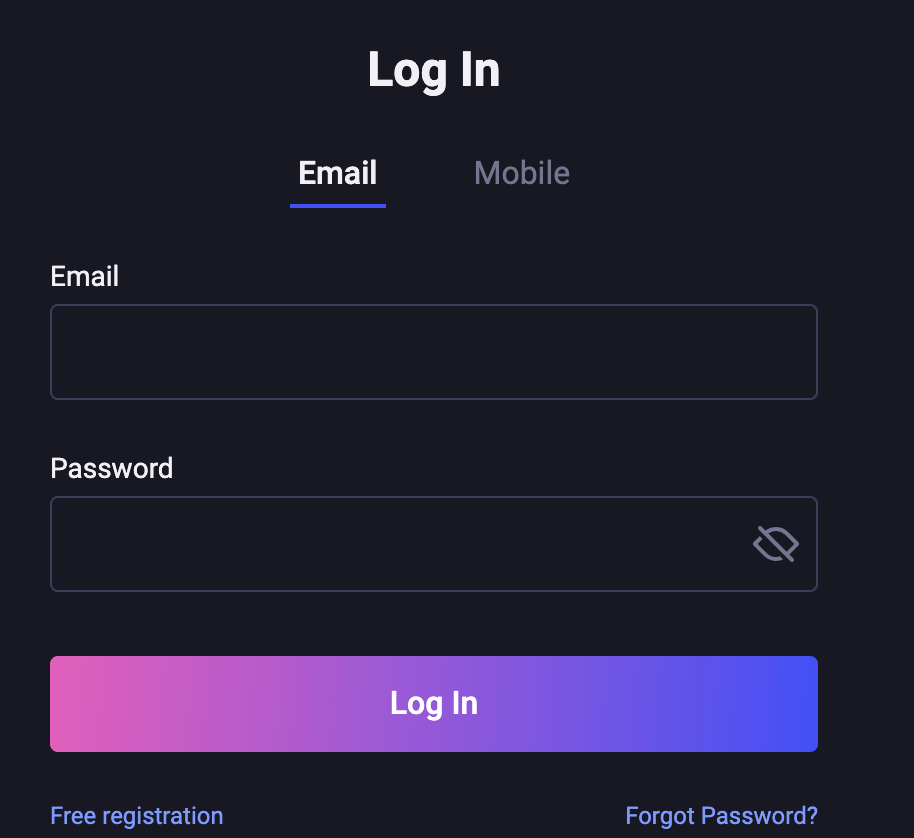
Menetapkan semula kata laluan
1. Pergi ke laman web rasmi ApolloX, klik [Log Masuk]- [Lupa Kata Laluan?].

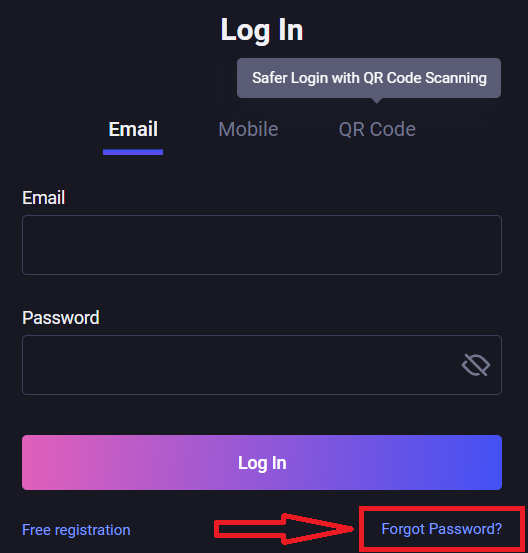
2. Masukkan alamat e-mel atau nombor mudah alih anda dan klik [Seterusnya].
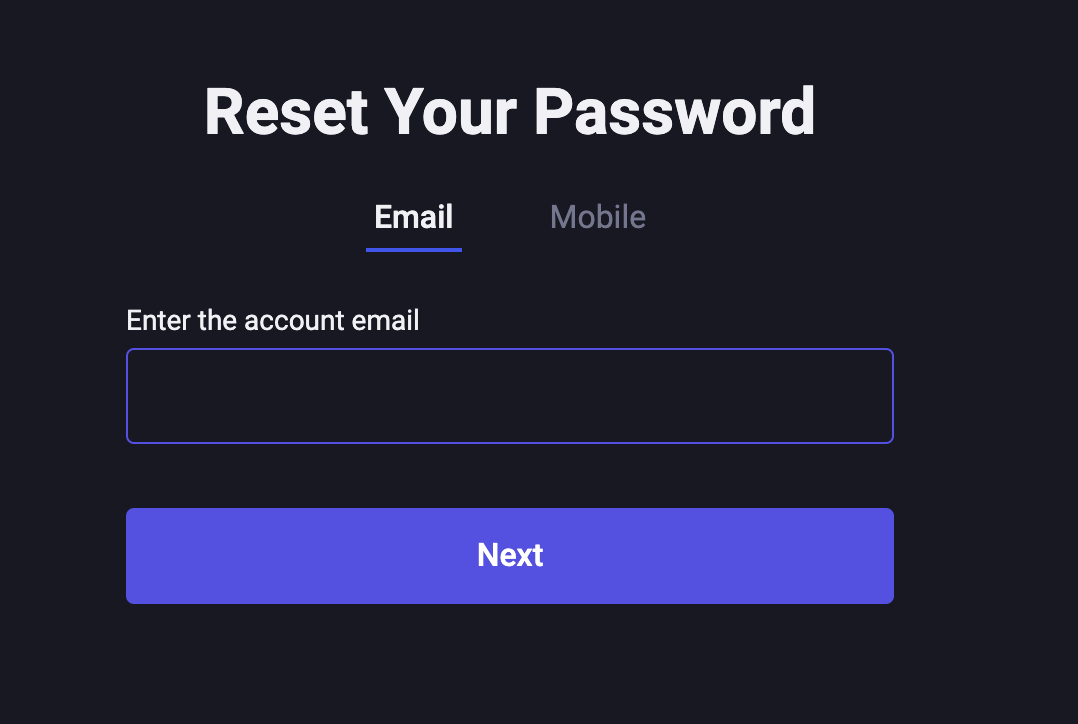

3. Luncurkan untuk menyelesaikan teka-teki dan isikan kod pengesahan untuk pengesahan keselamatan.
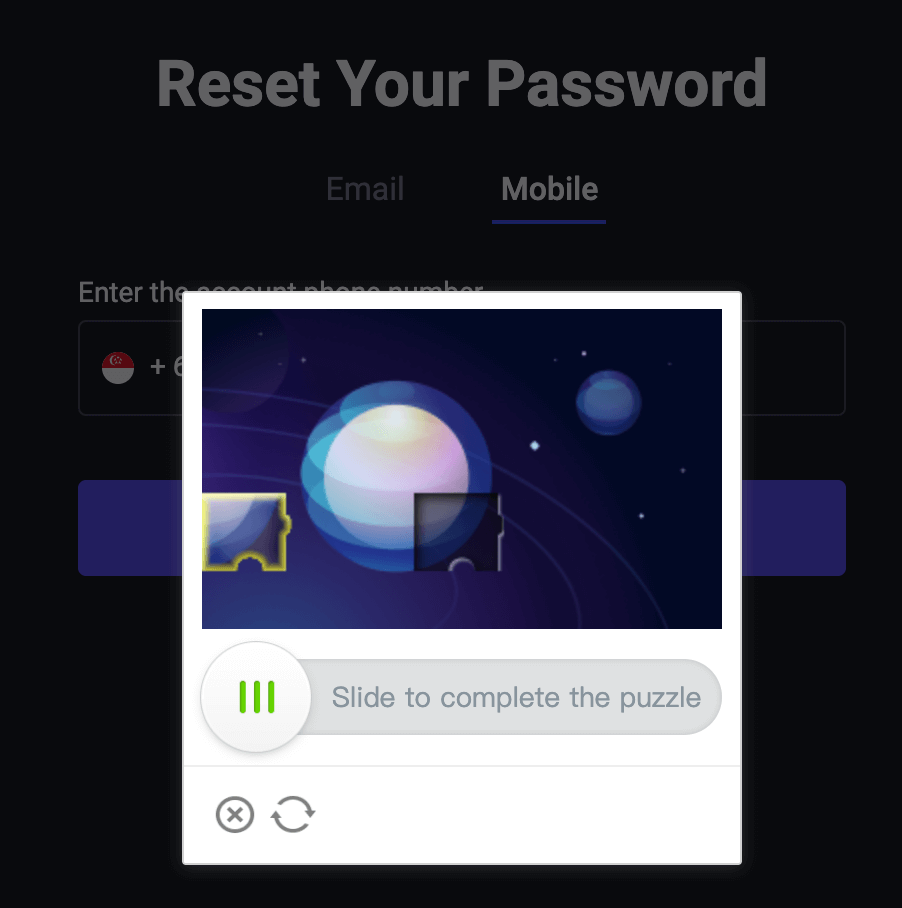
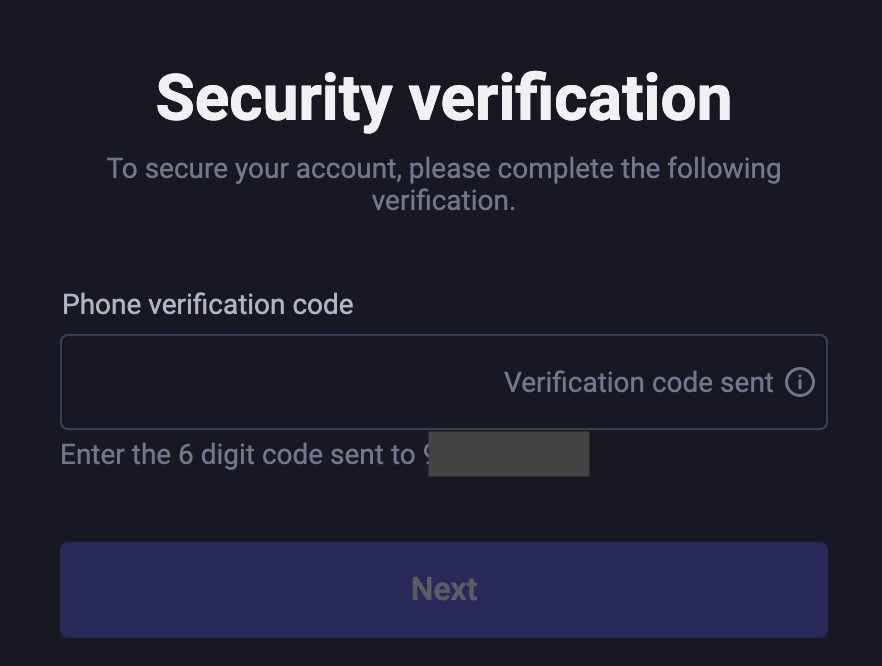
4. Isikan kata laluan baharu anda dan masukkan semula sekali lagi. Setelah selesai, klik [Sahkan].
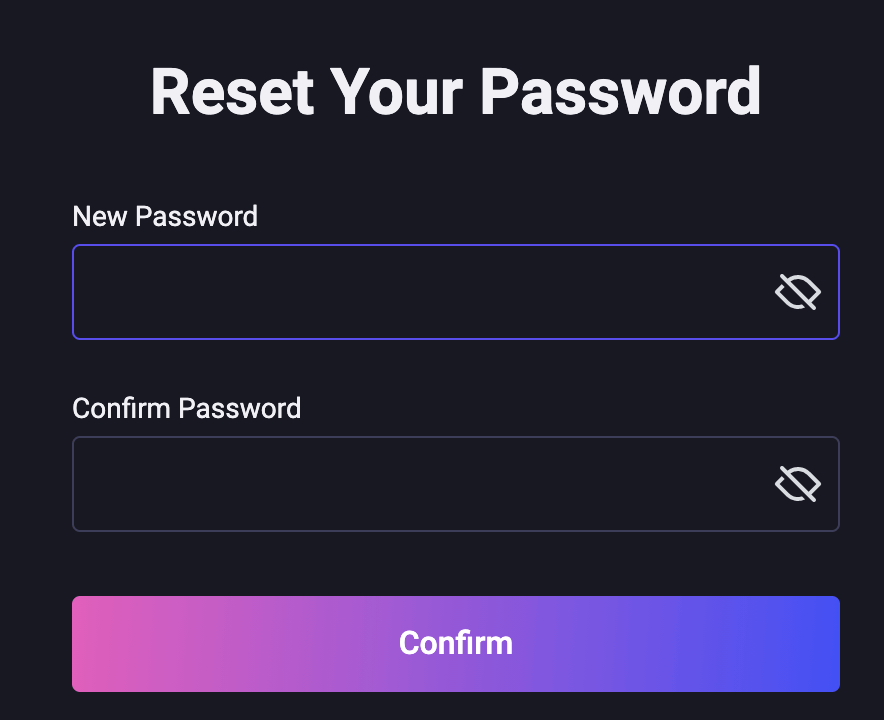
5. Kata laluan ditukar. Klik [Login] dan log masuk dengan kata laluan baharu anda sekarang.
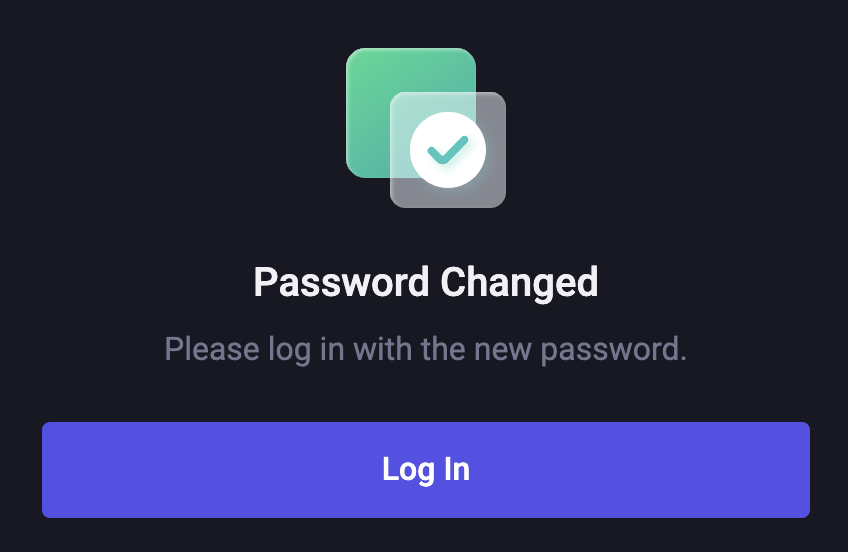
*Nota: Atas sebab keselamatan, pengeluaran daripada akaun anda akan digantung selama 24 jam selepas penetapan semula kata laluan.
Cara Mengesahkan Akaun dalam ApolloX
Cara Mendayakan Pengesahan Google【PC】
1. Selepas log masuk, pilih [Security]-[Google Authentication] dan klik butang [On].
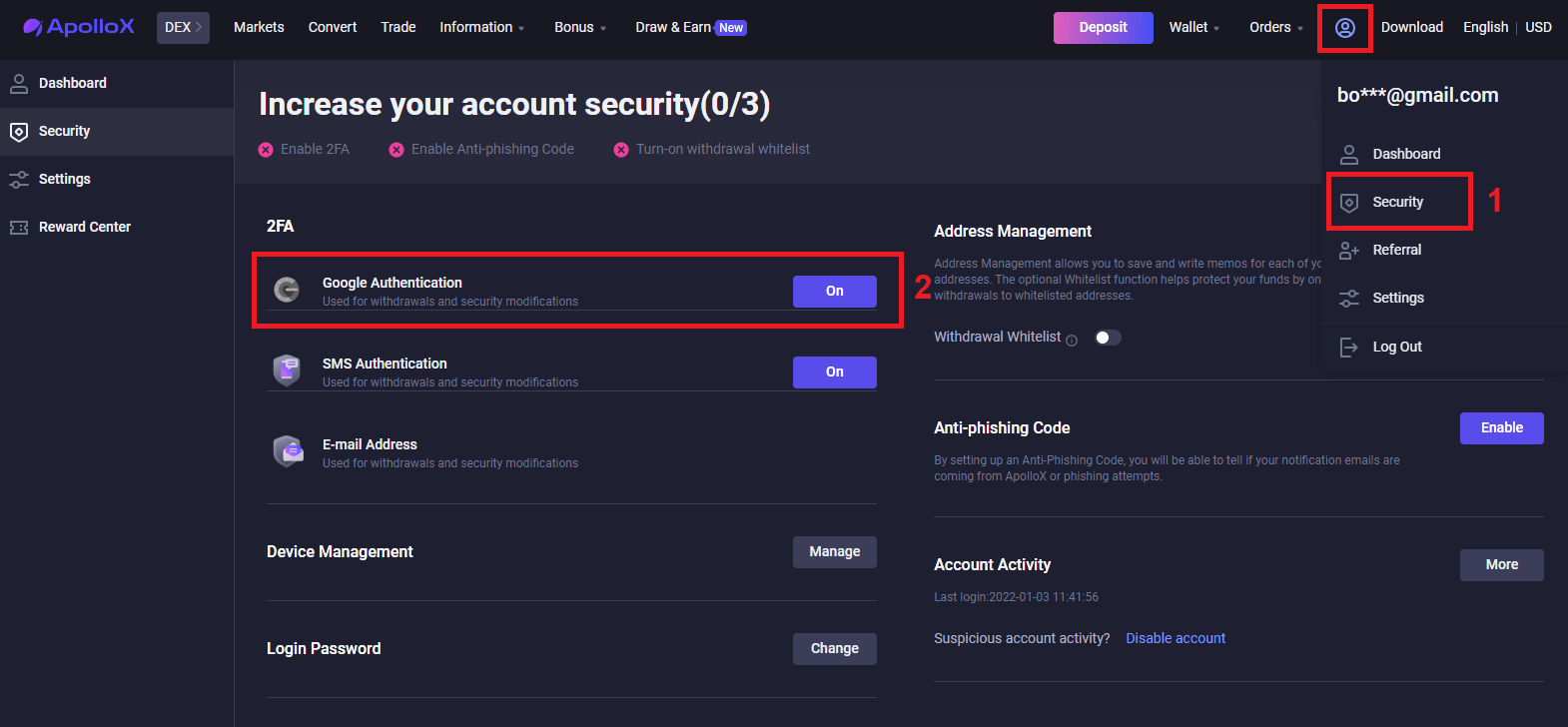
2. Ikuti arahan langkah demi langkah dan teruskan.
Muat Turun Apl

Imbas Kod QR
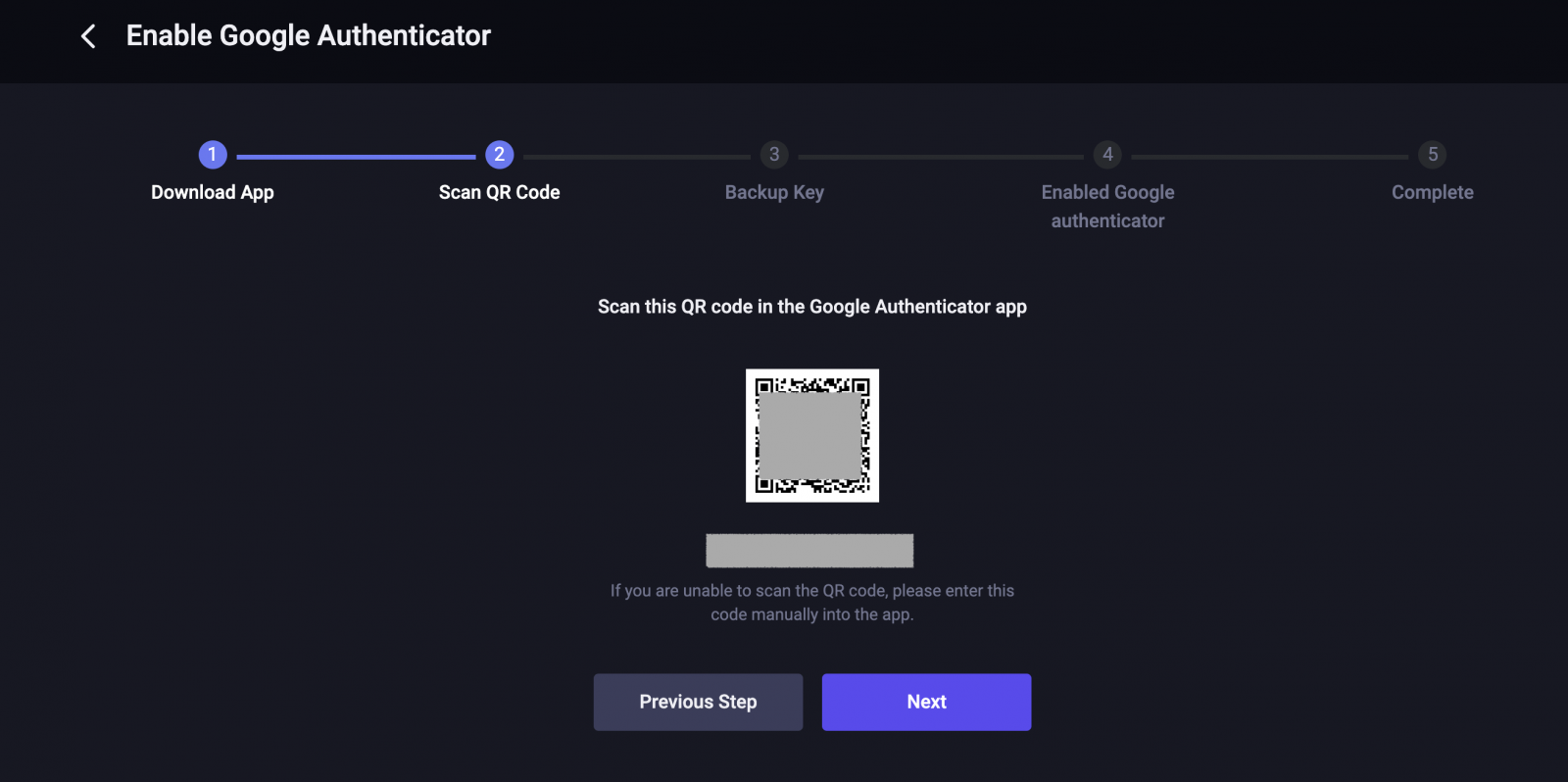
Kunci Sandaran

Didayakan Pengesah Google
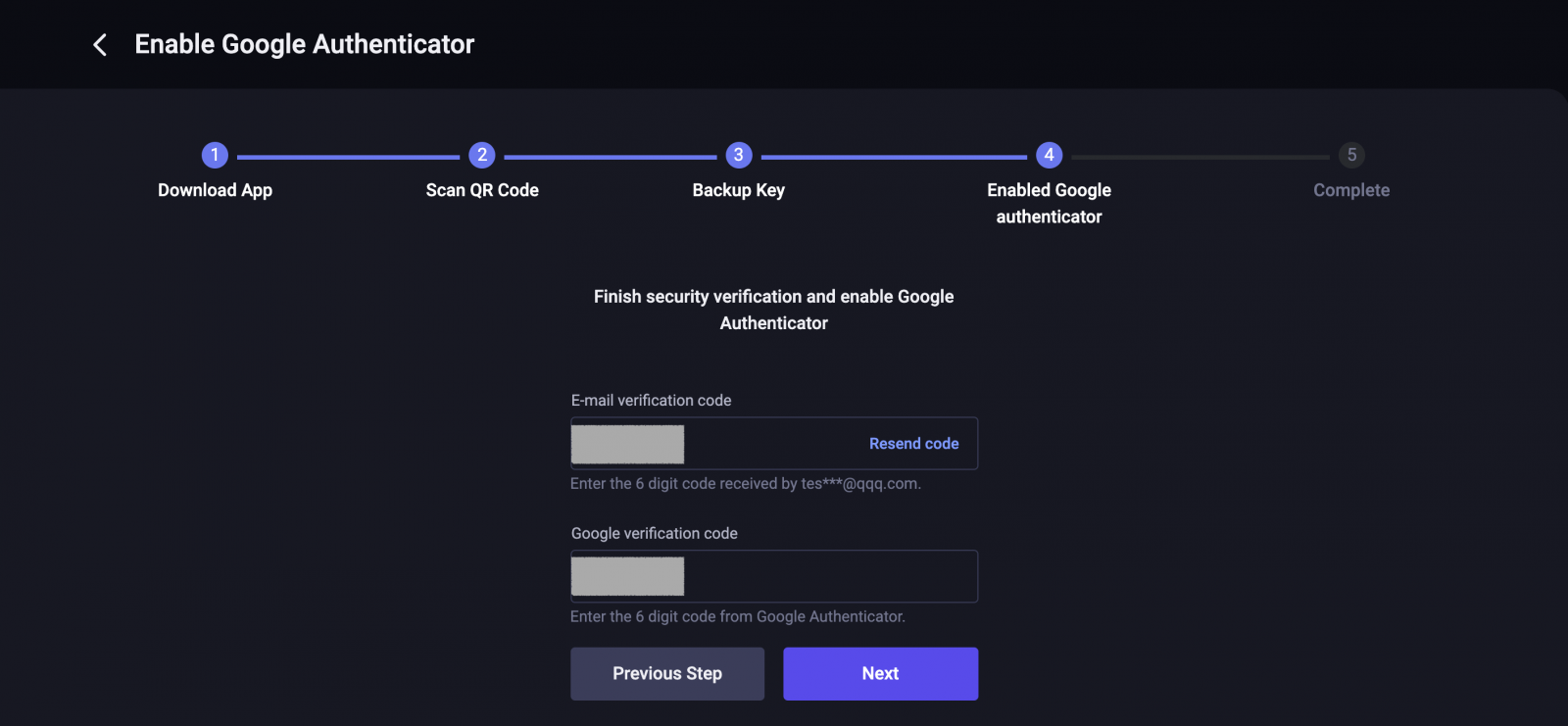
Selesai.
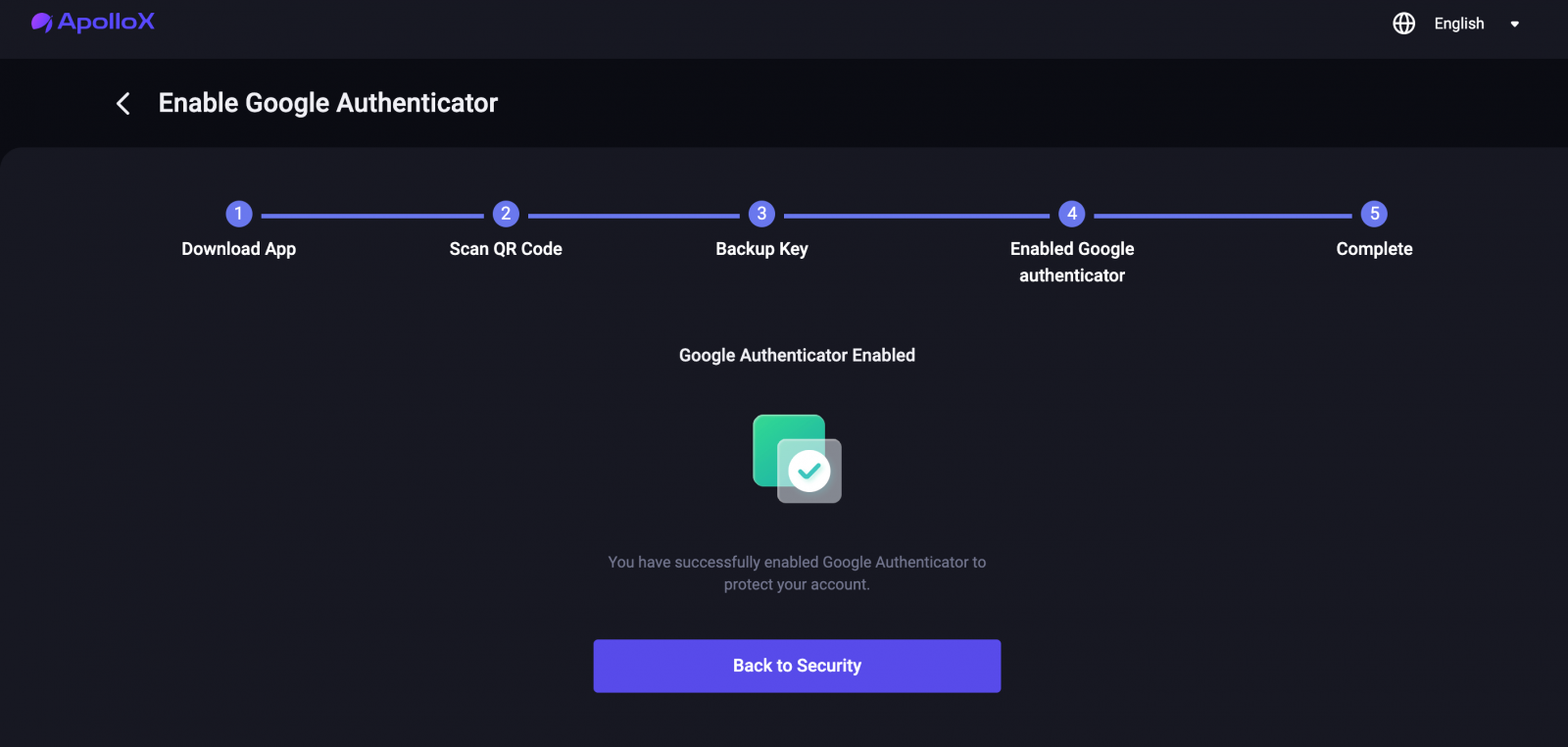
Cara Mendayakan Pengesahan Google【APP】
1. Log masuk ke akaun ApolloX, klik pada ikon "papan pemuka".
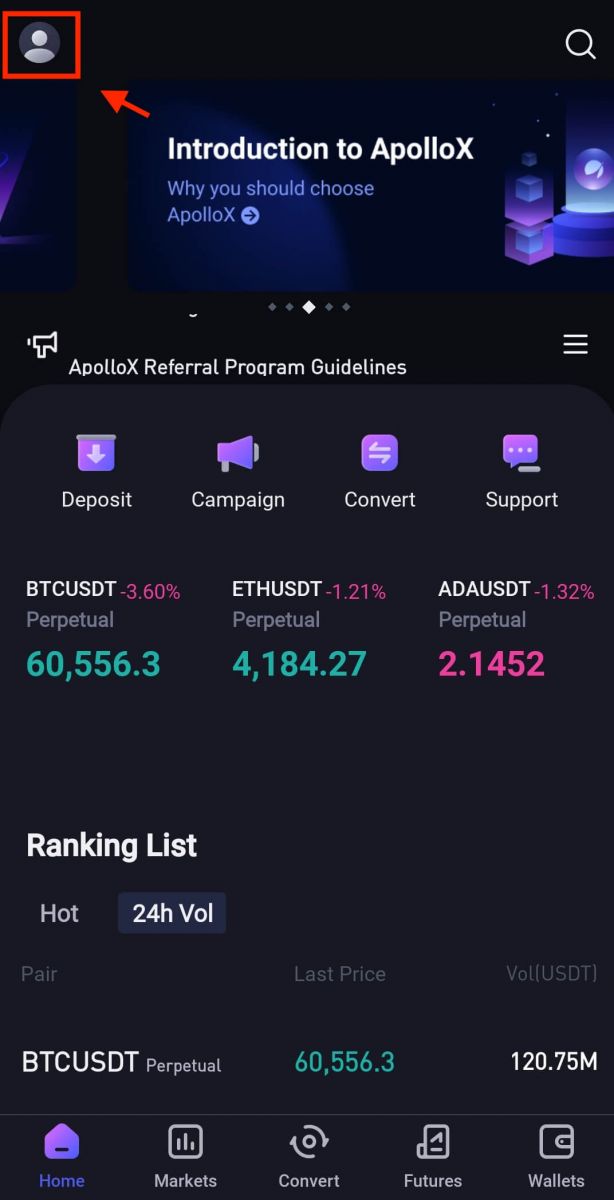
2. Pilih [Security]-[Google Authenticator].
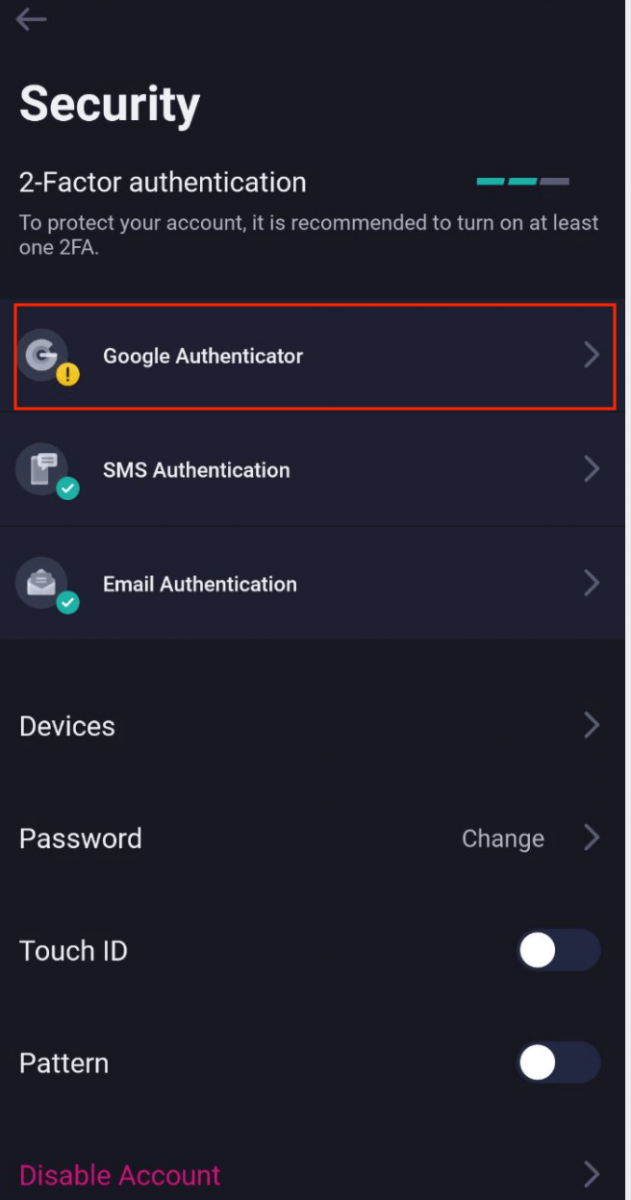
3. Seperti gambar di bawah, klik pada butang untuk meneruskan penyediaan Google Authenticator baharu.
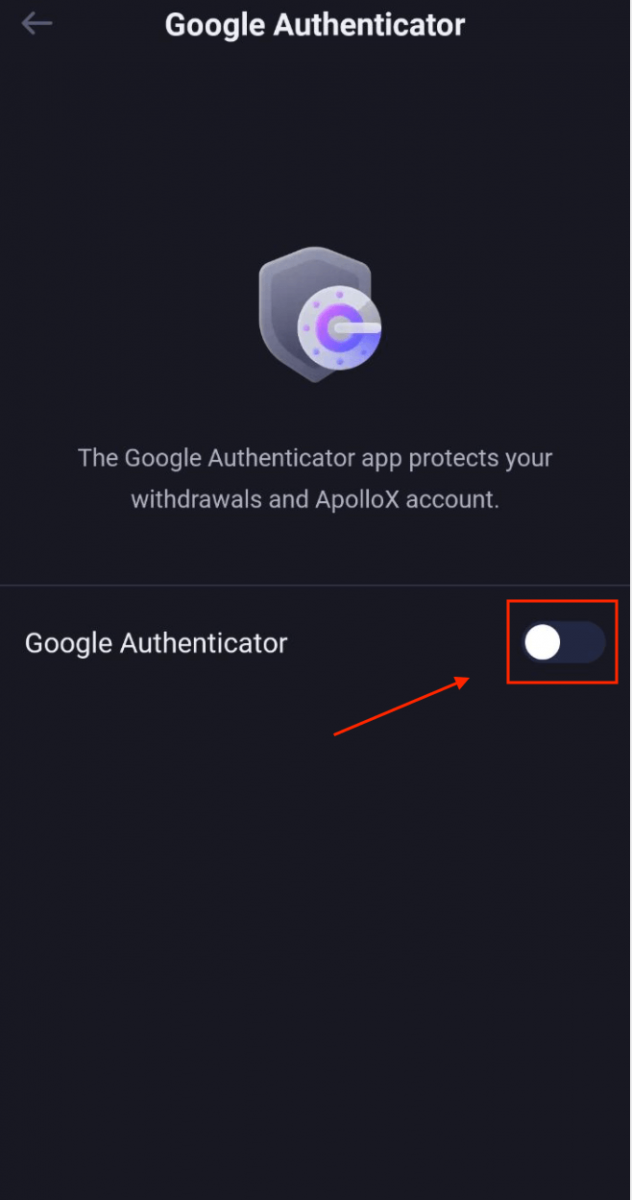
4. Muat turun Google Authenticator pada telefon anda jika anda tidak mempunyainya atau klik ikon "seterusnya".
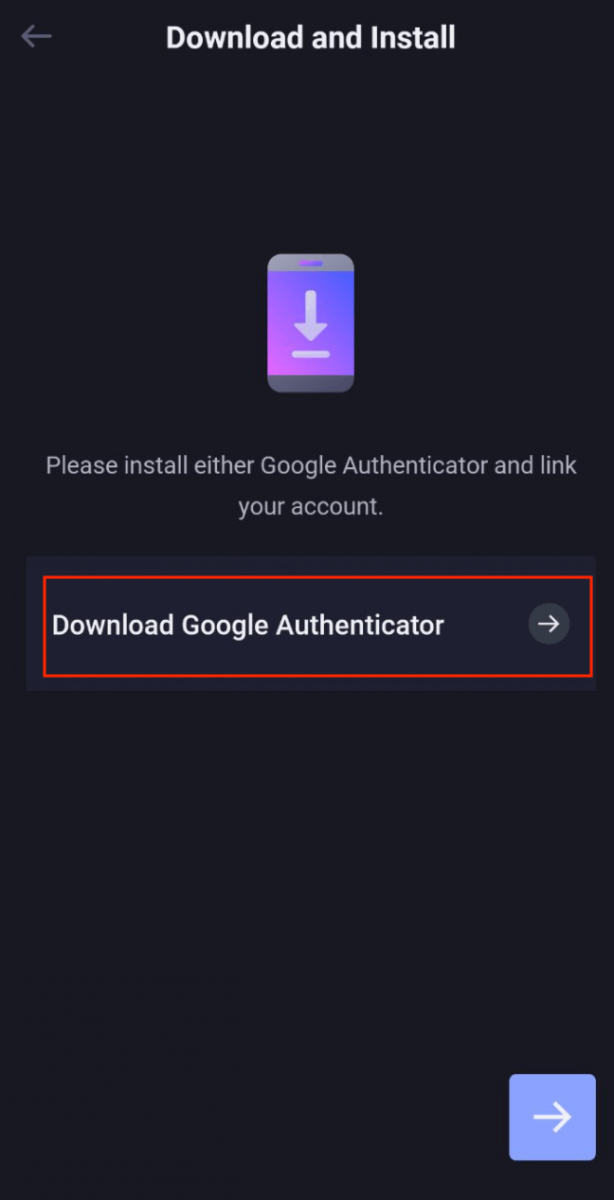
5. Ikut arahan, salin kunci sandaran anda dan isikan kod pengesahan keselamatan seperti yang diminta untuk melengkapkan persediaan Google Authenticator baharu.
6. Selesai.
Kod Anti-Pancingan Data ApolloX
Apakah Kod Anti-Phishing?
Kod anti-pancingan data ialah rentetan aksara yang boleh anda tetapkan untuk membantu mengenal pasti percubaan pancingan data daripada tapak web atau e-mel ApolloX palsu. Sebaik sahaja anda menyediakan kod anti-pancingan data anda, ia akan disertakan dalam setiap e-mel daripada ApolloX.
ApolloX mengesyorkan anda menukar Kod Anti-Pancingan data anda dengan kerap untuk meningkatkan keselamatan akaun anda.
Dayakan Kod Anti-Pancingan data anda
1. Log masuk ke laman web rasmi ApolloX, kemudian klik pada ikon "Papan Pemuka" dan pilih [
Keselamatan ].

2. Pergi ke bahagian "Kod Anti-Phishing" pada halaman "Keselamatan" dan klik [ Dayakan ].
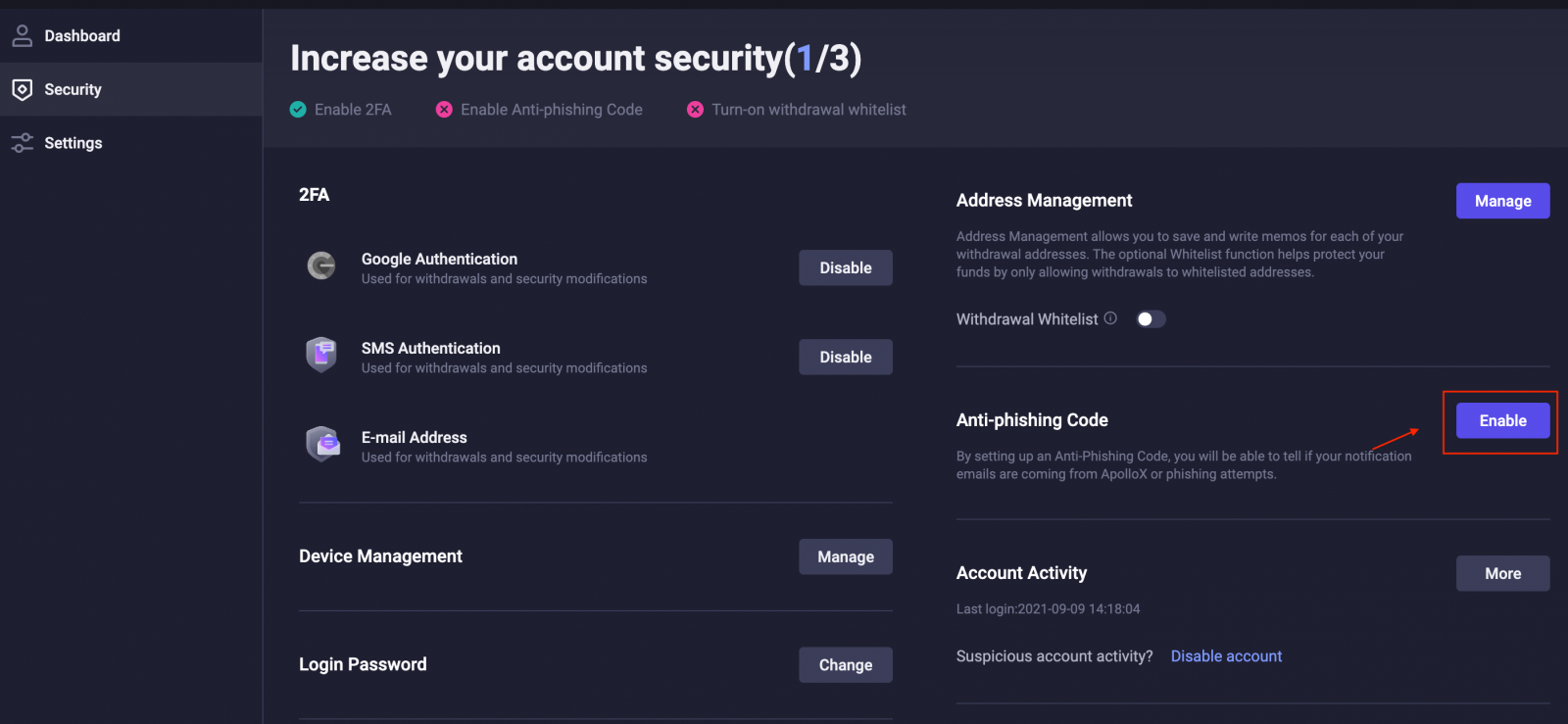
3. Klik [ Cipta Kod Anti-Phishing ].
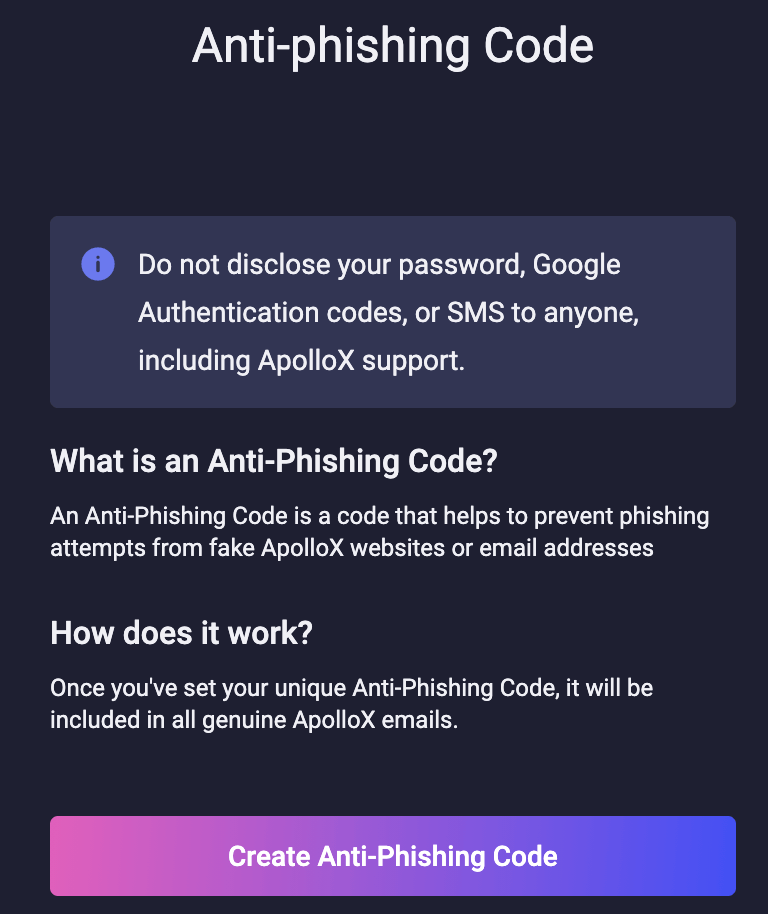
4. Masukkan kod anti-pancingan data yang anda mahu tetapkan dan klik [Serah].

5. Pengesahan keselamatan yang lengkap.
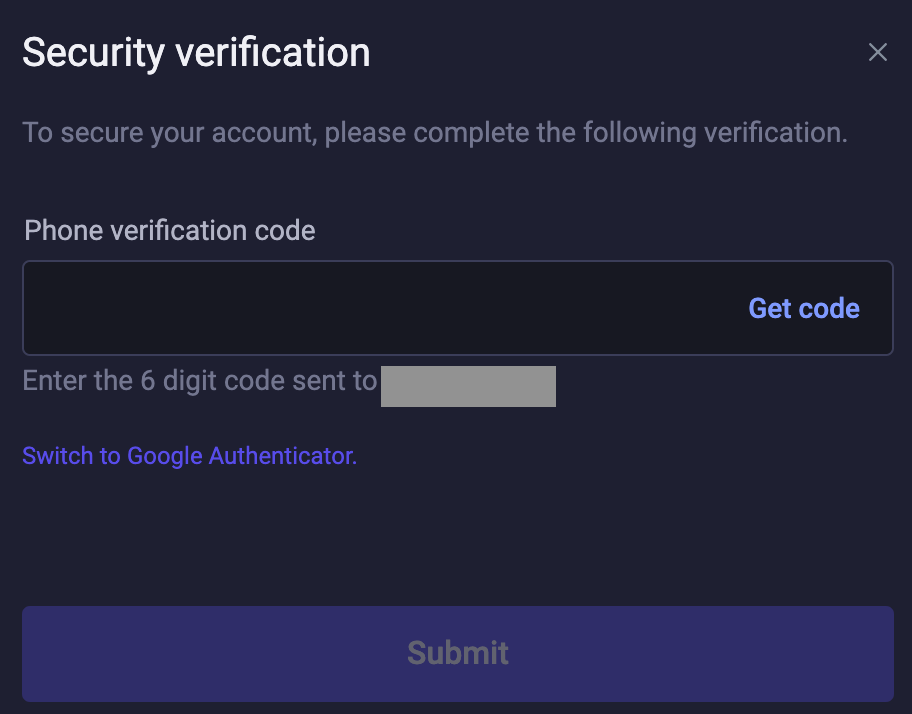
6. Setelah anda melengkapkan pengesahan keselamatan, anda boleh kembali ke halaman "Keselamatan" untuk melihat maklumat terkini anda.
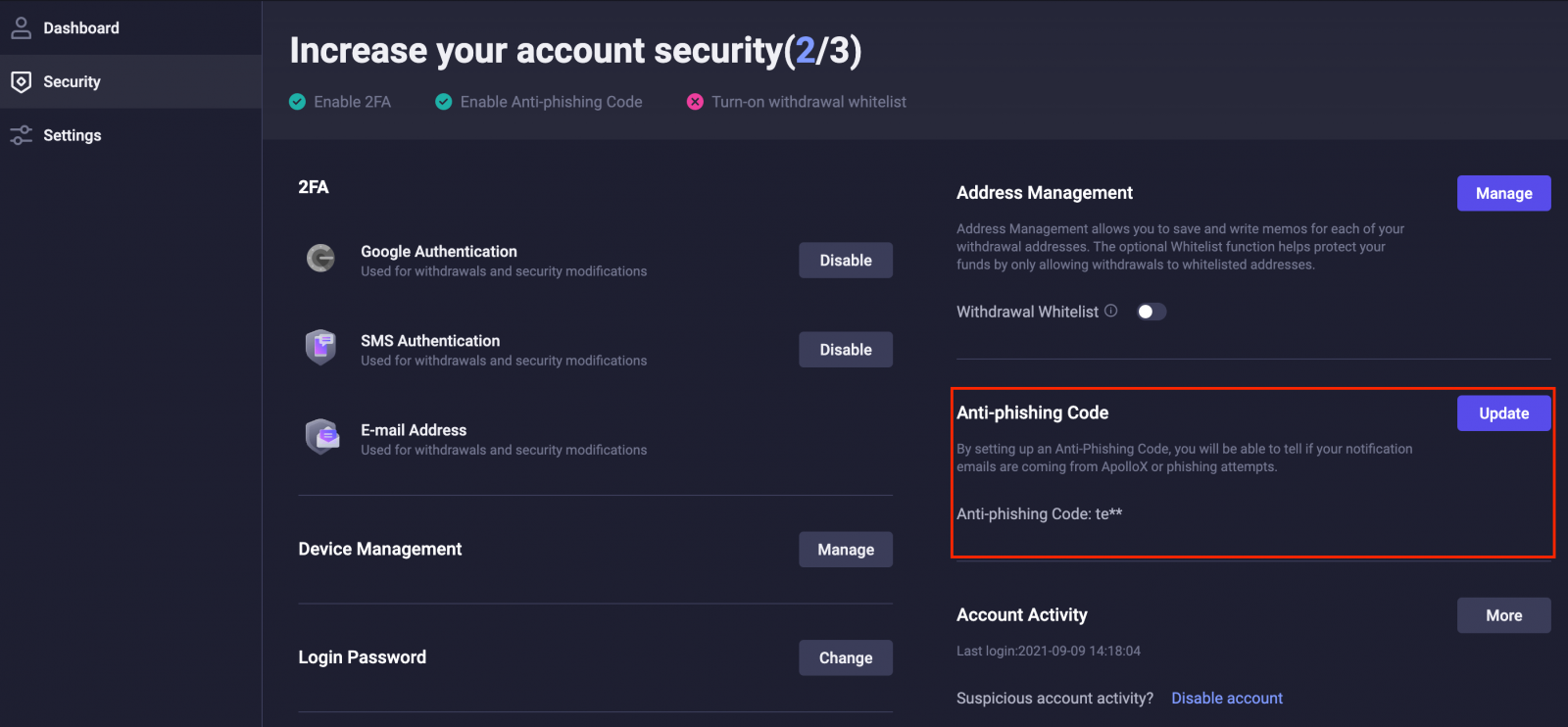
Kemas kini Kod Anti-Pancingan Data Anda
ApolloX mengesyorkan anda menukar Kod Anti-Pancingan data anda dengan kerap untuk meningkatkan keselamatan akaun anda.
1. Log masuk ke laman web rasmi ApolloX, kemudian klik pada ikon "Papan Pemuka" dan pilih [Keselamatan].
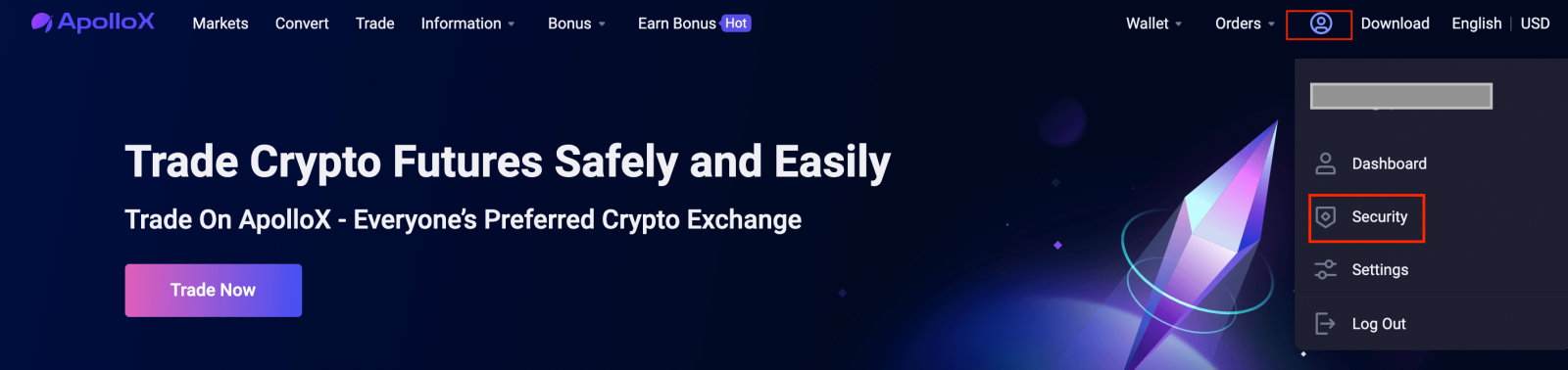
2. Pergi ke bahagian "Kod Anti-Phishing" pada halaman "Keselamatan" dan klik [Kemas Kini].
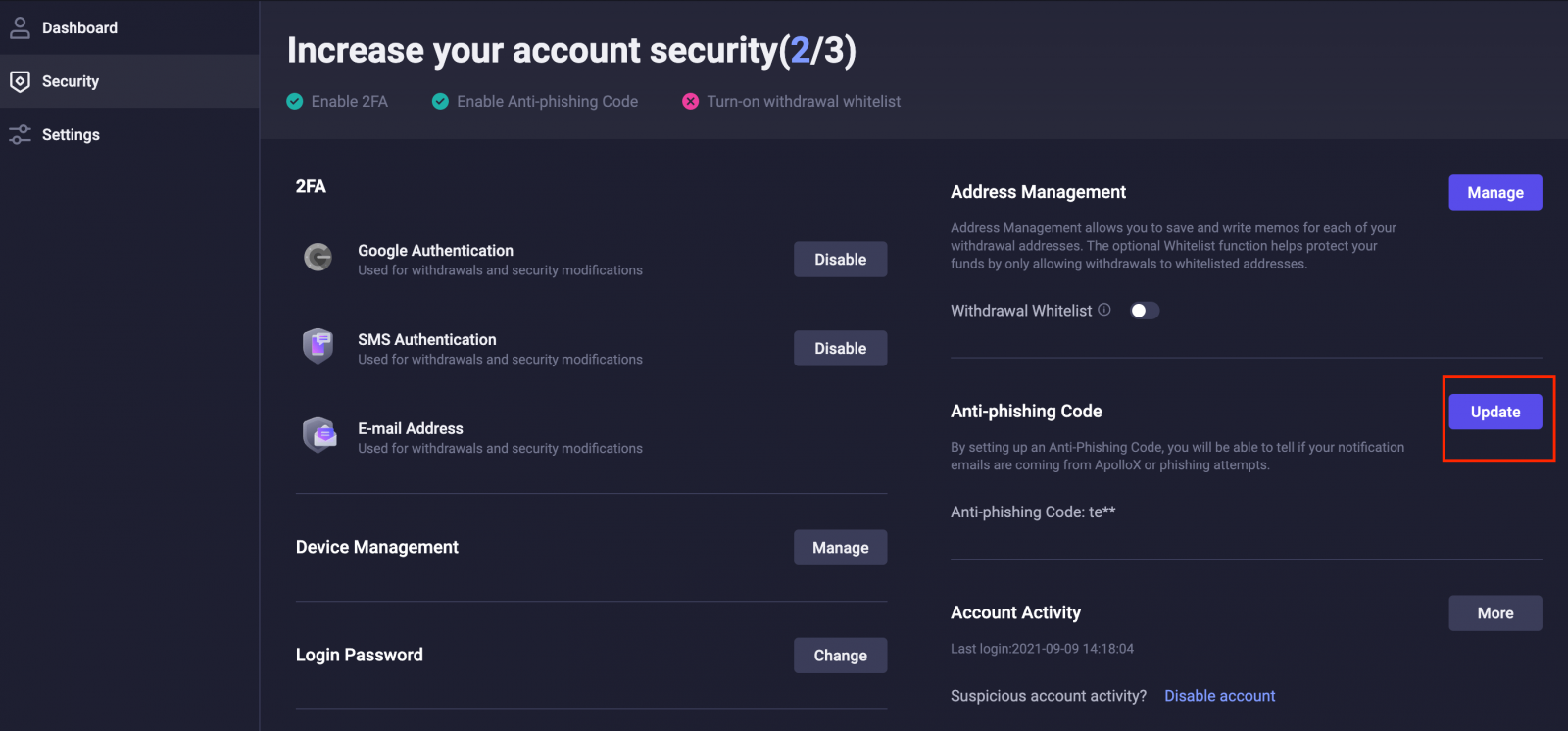
3. Klik [Tukar Kod].
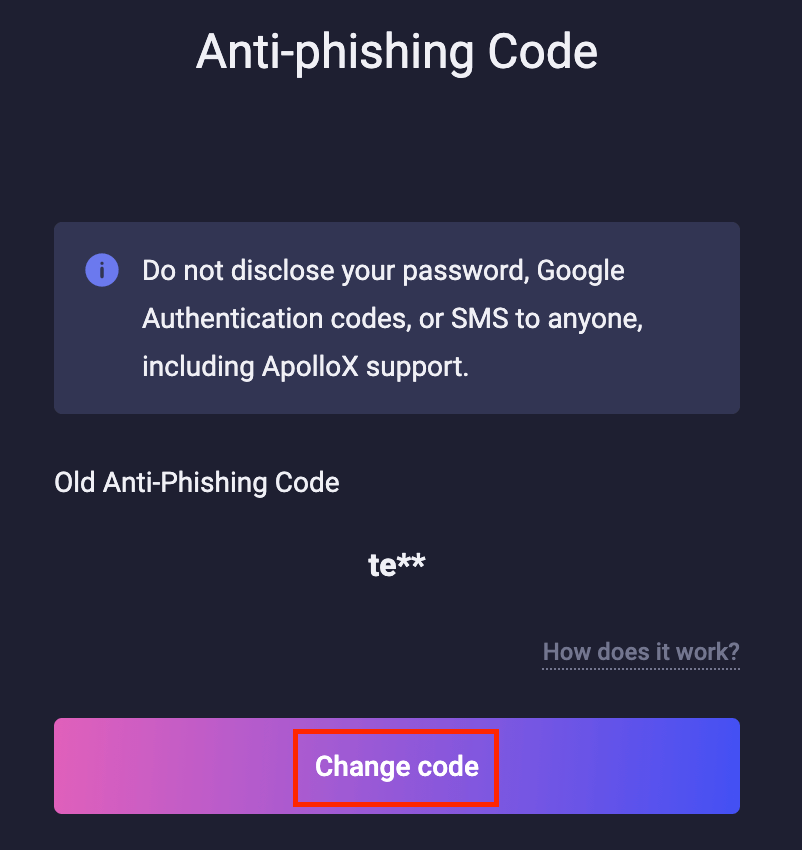
4. Masukkan Kod Anti-Pancingan data baharu anda dan klik [Sahkan Perubahan].
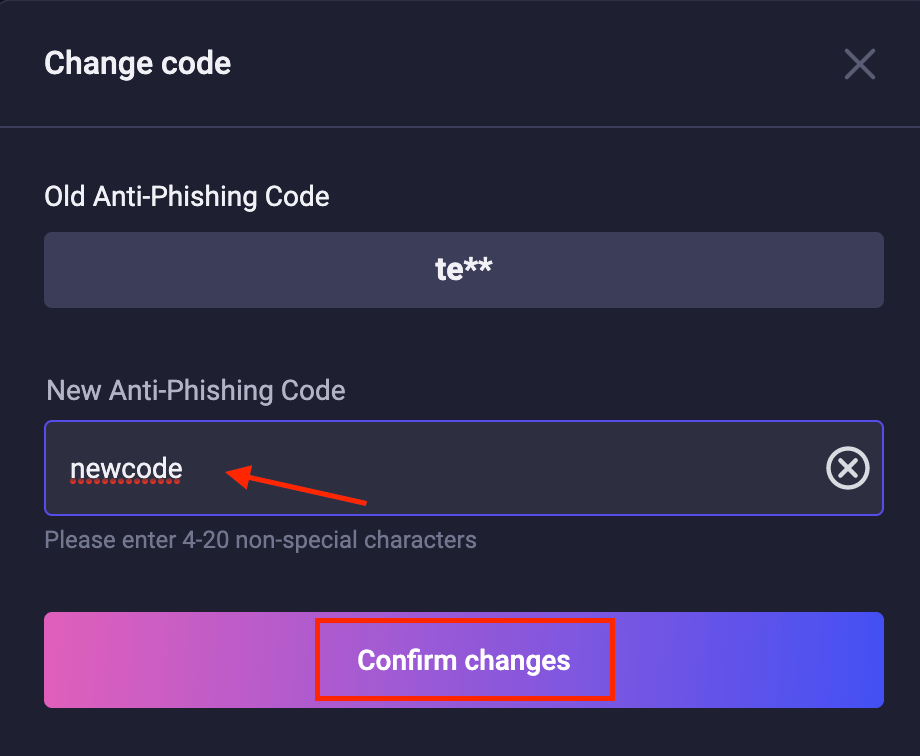
5. Kemas kini akan berkuat kuasa sebaik sahaja anda melengkapkan pengesahan keselamatan.
- Bahasa
-
English
-
العربيّة
-
简体中文
-
हिन्दी
-
Indonesia
-
فارسی
-
اردو
-
বাংলা
-
ไทย
-
Tiếng Việt
-
Русский
-
한국어
-
日本語
-
Español
-
Português
-
Italiano
-
Français
-
Deutsch
-
Türkçe
Tags
log masuk apollox ke akaun saya
log masuk laman web apollox
apollox log masuk akaun saya
bagaimana untuk log masuk apollox
bagaimana untuk log masuk ke apollox
log masuk akaun apollox
aplikasi log masuk apollox
log masuk apollox
log masuk apollox dalam talian
log masuk ke apollox
log masuk perdagangan apollox
halaman log masuk apollox
log masuk dalam talian apollox
mudah alih log masuk apollox
web log masuk apollox
log masuk apollox
log masuk akaun apollox
log masuk web apollox
log masuk ke apollox
log masuk ke apollox
log masuk aplikasi apollox
log masuk ke pertukaran apollox
log masuk dalam apollox
bagaimana untuk log masuk ke aplikasi apollox
log masuk ke apollox kami
daftar masuk apollox kami
log masuk ke apollox
bagaimana untuk log masuk ke apollox
apollox mengesahkan identiti
apollox mengesahkan akaun
apollox mengesahkan e-mel identiti
apollox mengesahkan alamat
apollox sahkan e-mel akaun
sahkan pada apollox
apollox sahkan akaun saya
apollox sahkan id saya
dokumen pengesahan apollox
sahkan profil apollox anda
sahkan identiti apollox anda
sahkan profil apollox
akaun pengesahan apollox
pengesahan akaun apollox
pengesahan apollox
pengesahan dalam apollox
akaun kyc apollox
apollox mengesahkan akaun
pengesahan akaun apollox
pengesahan id apollox
pengesahan kyc apollox


